win10点登录没反应怎么办 win10点登录选项没反应的解决教程
更新时间:2023-06-06 09:37:32作者:qiaoyun
当我们要登录win10系统的时候,需要输入账号密码然后点击登录进入系统桌面,可是近日有win10系统用户却遇到了点登录没反应的情况,很多人遇到这样的问题都不知道要怎么办,其实解决方法也不会难,今天就由笔者给大家介绍一下win10点登录选项没反应的解决教程吧。
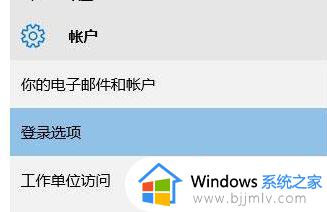
解决方法如下:
1、按下WIN+R键打开运行对话框,然后输入 services.msc 回车;
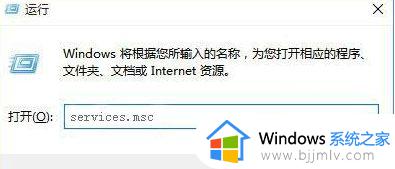
2、在服务列表中下拉滚动栏找到Credential Manager服务和Windows Biometric Service服务(关键)。
3. 右击选择属性,在启动类型中我们选择自动。点击确定(分别对Credential Manager服务和Windows Biometric Service服务进行设置),最后重启电脑,开机进入系统后“登陆选项”就可以正常进入。
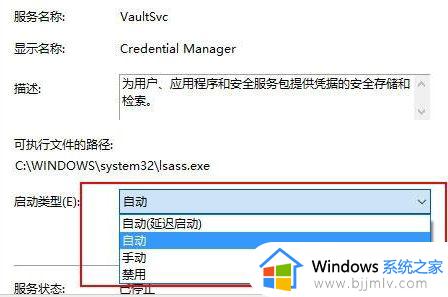
上述给大家介绍的就是win10点登录没反应的详细解决方法,遇到这样情况的用户们可以尝试上述方法步骤来进行解决吧。
win10点登录没反应怎么办 win10点登录选项没反应的解决教程相关教程
- win10投影没反应怎么办 win10点投影没反应的解决教程
- windows10登录选项打不开怎么办 win10登录选项无反应如何处理
- win10点任务栏没反应怎么办 win10点击任务栏无反应的解决办法
- win10点击设置没有反应怎么办 win10设置点击没反应解决方法
- win10用微软账户登录没反应怎么办 win10微软账户登录不上没反应修复方法
- win10鼠标点击没反应怎么办 win10鼠标点击无反应如何解决
- win10工具栏点了没反应怎么办 win10工具栏点击没反应如何处理
- win10录音机点了没反应怎么回事 win10 录音机无法用如何解决
- win10按开始键没反应怎么办 win10点击开始菜单没反应如何处理
- win10安全中心点击没有反应怎么办 如何解决win10安全中心点击没有反应
- win10如何看是否激活成功?怎么看win10是否激活状态
- win10怎么调语言设置 win10语言设置教程
- win10如何开启数据执行保护模式 win10怎么打开数据执行保护功能
- windows10怎么改文件属性 win10如何修改文件属性
- win10网络适配器驱动未检测到怎么办 win10未检测网络适配器的驱动程序处理方法
- win10的快速启动关闭设置方法 win10系统的快速启动怎么关闭
热门推荐
win10系统教程推荐
- 1 windows10怎么改名字 如何更改Windows10用户名
- 2 win10如何扩大c盘容量 win10怎么扩大c盘空间
- 3 windows10怎么改壁纸 更改win10桌面背景的步骤
- 4 win10显示扬声器未接入设备怎么办 win10电脑显示扬声器未接入处理方法
- 5 win10新建文件夹不见了怎么办 win10系统新建文件夹没有处理方法
- 6 windows10怎么不让电脑锁屏 win10系统如何彻底关掉自动锁屏
- 7 win10无线投屏搜索不到电视怎么办 win10无线投屏搜索不到电视如何处理
- 8 win10怎么备份磁盘的所有东西?win10如何备份磁盘文件数据
- 9 win10怎么把麦克风声音调大 win10如何把麦克风音量调大
- 10 win10看硬盘信息怎么查询 win10在哪里看硬盘信息
win10系统推荐